excel表格怎么设置颜色
在Excel表格中设置颜色是一个常见且实用的需求,它可以帮助我们更清晰地展示数据和增强表格的视觉效果。本文将从多个方面详细介绍如何在Excel中设置单元格、工作表以及整体样式的颜色。
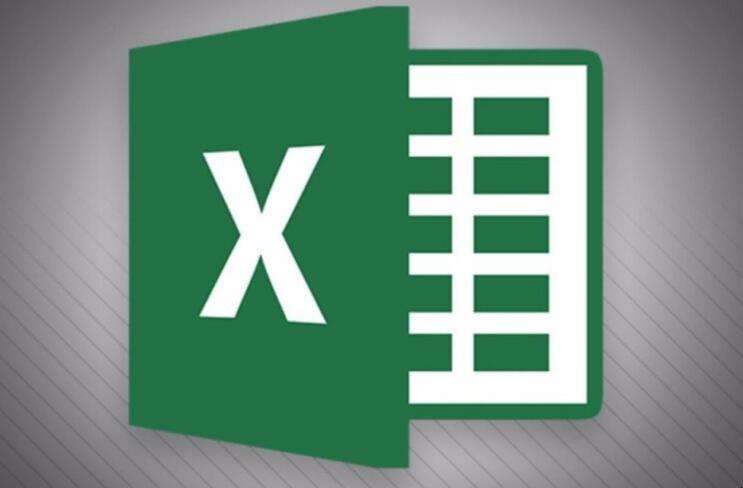
让我们从基础操作开始:填充颜色。这是最常用的方法之一,适用于单个单元格或选定区域的美化需求。以下是具体步骤:
1.选择要突出显示的单元格或区域。如果需要对整个工作表进行统一的背景色处理,可以点击“全选”按钮。
2.打开“填充颜色”选项。可以通过点击“开始”选项卡中的“填充颜色”按钮(快捷键为Alt+H、H),或者右键单击所选单元格后选择“设置单元格格式”,然后在弹出窗口中选择“图案”选项卡。
3.在“主题颜色”或“标准颜色”下拉菜单中选择合适的颜色。如果想要使用更精确的自定义颜色,可以点击“更多颜色”,在弹出的对话框中选择所需的颜色值。
接下来是条件格式的应用。条件格式功能可以根据数据内容自动更改单元格颜色,从而直观地反映数据状态,例如高亮显示销售额超过某个特定值的记录。具体操作如下:
1.选择需要应用条件格式的数据范围。
2.打开“开始”选项卡下的“条件格式”。
3.选择“新建规则”,然后根据需要定义数据条件及对应的颜色方案。比如,可以选择“仅格式化高于平均值的单元格”,并为其指定红色背景色。 除了上述两种常见的方法外,还可以通过调整表格样式来快速更改整个工作表的颜色方案。Excel提供了多种预设的颜色方案,用户只需简单切换即可实现全局美化效果。具体步骤如下:
1.进入“设计”选项卡下的“主题”库。
2.浏览不同的颜色方案,点击喜欢的方案将其应用到当前工作表上。
此外,还有一些高级技巧可以帮助进一步提升表格的美观度,如使用渐变色效果。这不仅可以增加视觉层次感,还能使数据更加生动形象。以下是创建渐变效果的具体步骤:
1.选中需要设置渐变色的单元格或区域。
2.右击选择“设置单元格格式”,进入“图案”选项卡。
3.点击“填充效果”按钮,在弹出的对话框中选择双色渐变,并设置起始颜色和结束颜色。
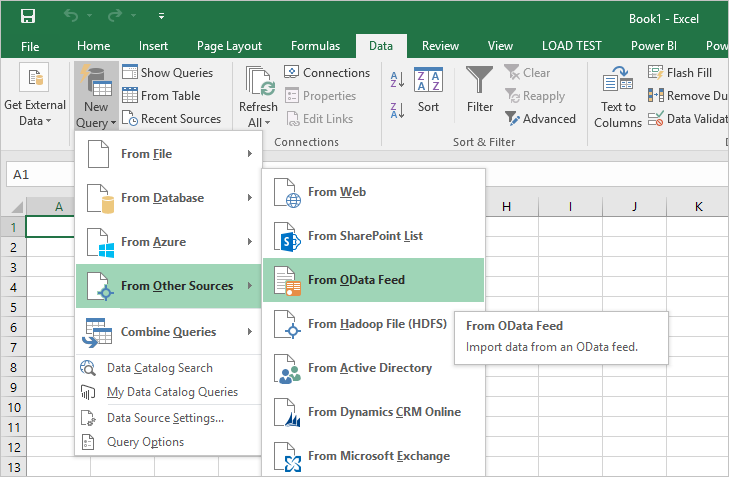
Excel表格颜色设置的方法多样且灵活,无论是简单的填充颜色、条件格式还是复杂的渐变效果,都能轻松实现。掌握这些技巧不仅能提高表格的可读性,还能显著提升其美观度。





